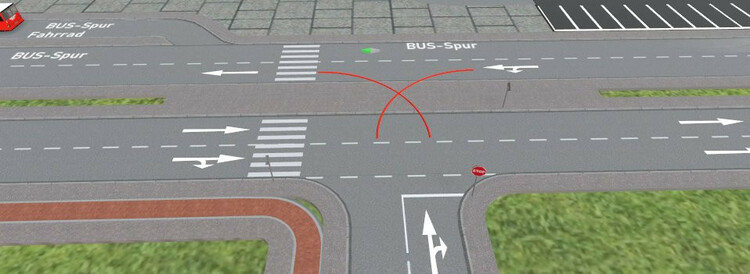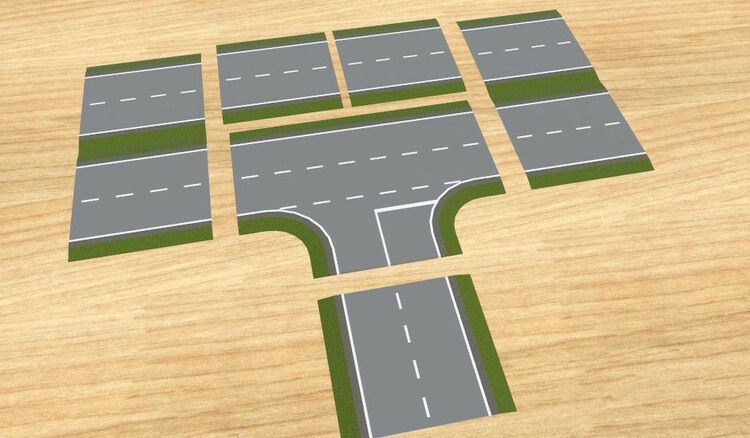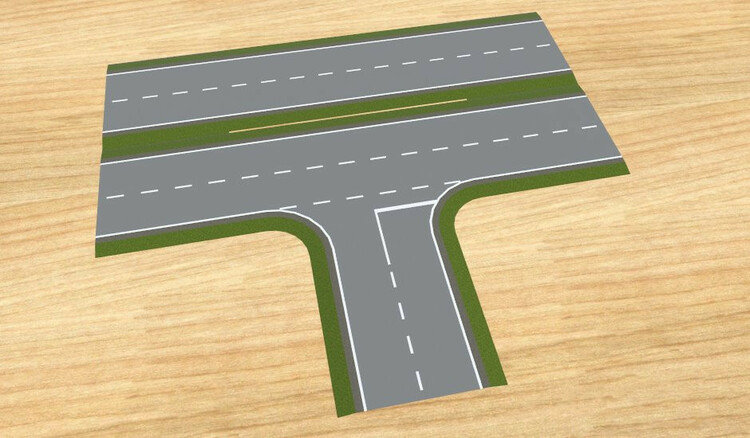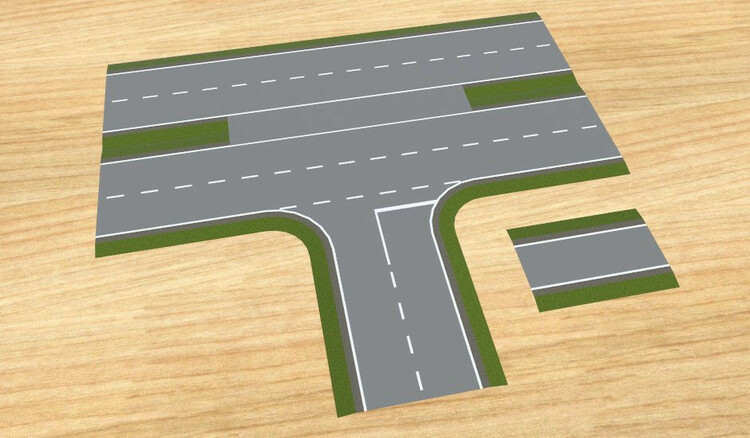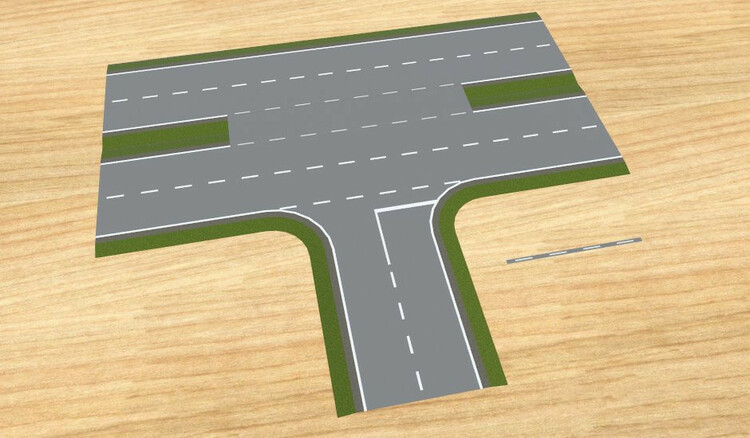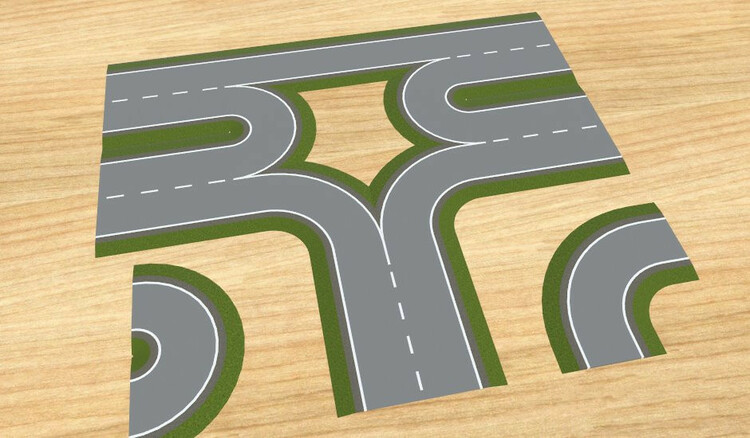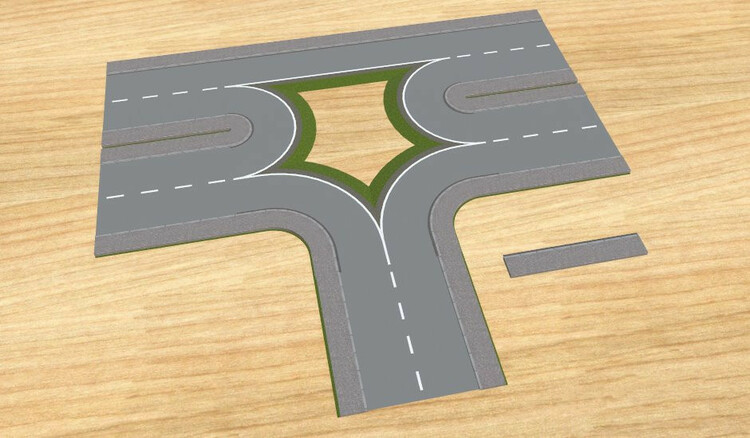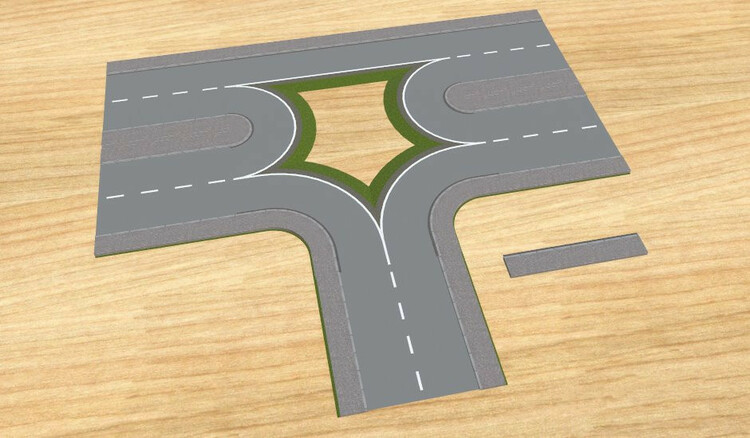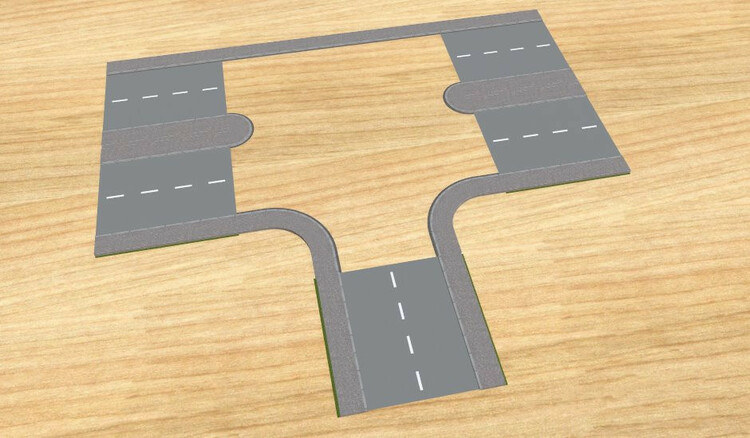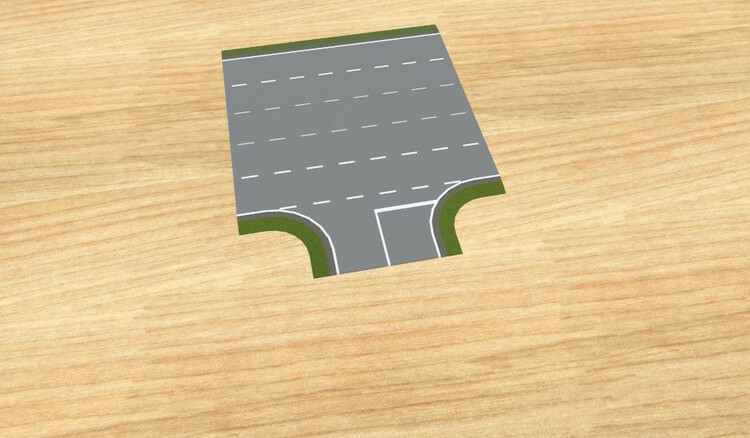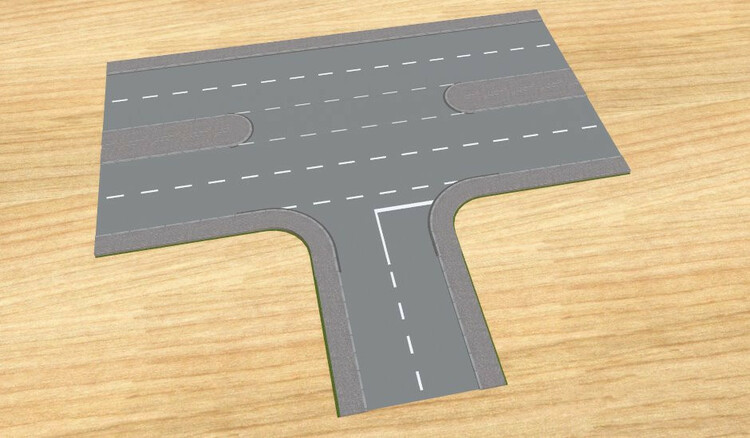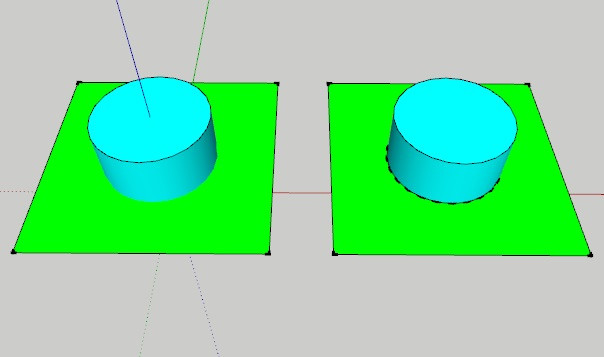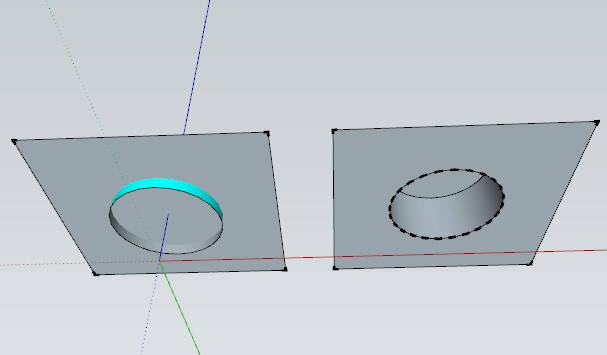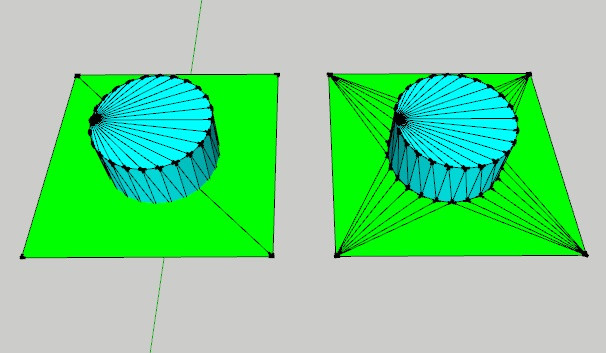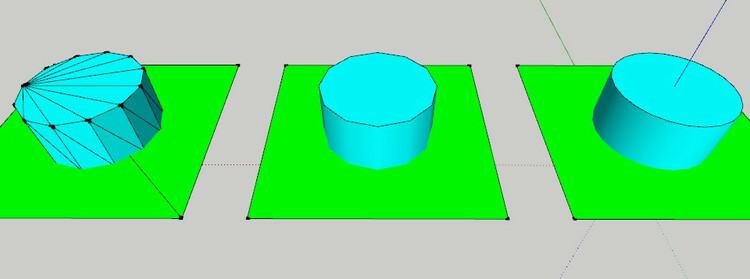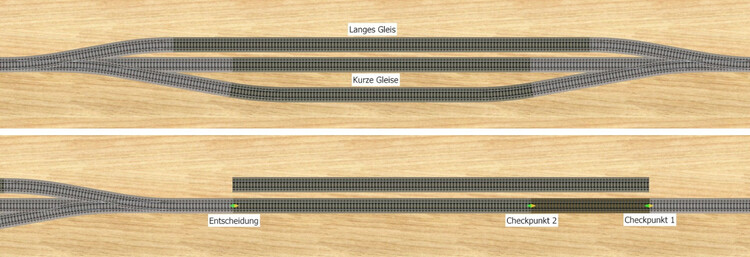Alle erstellten Inhalte von BahnLand
-
Straßen mit Spurwechseln
Hallo Walter, wie Recht du hast - ich spreche da aus eigener Erfahrung! Ich würde den Autos nicht ein Schlagwort, sondern eine Objektvariable (z.B. mit dem Namen "Fahrziel") mitgeben, in der man das jeweils nächste Fahrziel insbesondere mittels der EV hinterlegen und dann zu gegebener Zeit auslesen kann, um das nächste Fahrziel zu setzen. Natürlich muss man dann zu gegebener Zeit in der Objektvariable wieder ein neues Fahrziel hinterlegen. Du kannst anstelle einer einzelnen Objektvariablen aber auch eine Liste hinterlegen, in der Du eine ganze Kette von Fahrzielen ablegst, die dann hintereinander ausgelesen und gesetzt werden. Viele Grüße BahnLand
-
Kieler Hbf Gleisverlegung und Straßenverlegeung
Hallo Markus, ich habe mir die Anlage aus diesem Beitrag von Dir kurz angeschaut und vermute, dass Du gerne wissen möchtest, wie man bei dieser Straßeneinmündung … … die Bürgersteige in der Mitte weg bekommt. Hierzu musst Du auf die Landstraßen und die getrennten Bürgersteige, die im Online-Katalog als "Begrenzung" vorliegen, zurückgreifen. Im obigen Bild habe ich zunächst die Landstraßen-Stücke zusammengetragen, die für eine solche Straßen-Einmündung notwendig sind. Zusammengefügt sieht die Einmündung dann so aus. Im Bereich der Einmündung müssen die Grünstreifen durch eine Asphalt-Ebene überdeckt werden. Hierzu kann die einspurige Landstraße verwendet werden, die genau in die Mitte zwischen die inneren Fahrspuren der 4-spurigen Straße positioniert wird. Die durchgezogenen Linien werden mit den gestrichelten Linien des Modells "Markierung" in der Kategorie "Landstraßen" überdeckt. Legt man sowohl das einspurige Mittelteil als auch die gestrichelten Linien mithilfe der Funktion "Pfad folgen" an und richtet sie seitlich korrekt aus, stimmen sie in der Längs-Ausrichtung exakt mit den geraden 2-spurigen Straßenstücken im Hintergrund überein. Nun müssen noch die sichtbaren seitlichen Grünstreifen mit Bürgersteigen überdeckt werden. Auch hierfür wird die Funktion "Pfad folgen" verwendet, wobei allerdings zu beachten ist, dass die 90°-Biegungen der Grünstreifen nicht parallel zu den Fahrspuren des T-Stücks verlaufen, also ein Ausrichten an der Fahrspur eine falsche Biegung des Bürgersteigs ergeben würde. Es werden daher das T-Stück und die dahinter liegenden Doppelspur-Straßenstücke zusammen mit dem mittleren Asphalt-Stück und den gestrichelten Trennlinien zusammen beiseite geschoben und stattdessen einspurige Straßenstücke, die an der korrekten Geometrie der Fahrbahnen ausgerichtet werden, eingefügt. Die einspurigen Straßenstücke für die beiden 90°-Bögen setzen sich hierbei in der Baugröße H0 zusammen aus "23,5 mm Geradeaus + 75 mm Radius/90° + 23,5 mm Geradeaus". Um die Mittelstreifen der 4-spurigen Hauptstraße an der Einmündung nicht abrupt abbrechen zu lassen, werden hier zwei einspurige Straßenstücke mit 43 mm Radius und 180° Bogenwinkel als Hilfsstraßen eingesetzt. Bei einem anderen Maßstab müssen die hier angegebenen mm-Maße entsprechend umgerechnet werden. Nun können die Bürgersteige mittels des Modells "Begrenzung" aus der Kategorie "Wege" mithilfe der Funktion "Pfad folgen" über die (äußeren) Grünstreifen gelegt und gegenseitig ausgerichtet werden. Da das beidseitig angelegte Bürgersteig-Modell für die Abdeckung des Mittelstreifens der 4-spurigen Straße etwas zu schmal ist, … … wird die Lücke mit zusätzlichen Bürgersteig-Segmenten ausgefüllt, die um 0,1 mm tiefer gelegt werden, damit deren "Randsteine" nicht sichtbar sind. Nun können die 1-spurgen Hilfsstraßen entfernt und … ... stattdessen das zur Seite gelegte "Mittelstück" eingefügt werden. Auf der fertigen Einmündung müssen jetzt nur die noch fehlenden korrekten Fahrspuren verlegt werden. Die originalen Fahrspuren des T-Stücks müssen teilweise entfernt werden, weil sie nur für 2-spurige (nicht 4-spurige) Straßen eingerichtet sind und daher in den Gegenverkehr führen würden. Viele Grüße BahnLand
-
Rechtschreibprüfung im Forum
Hallo, bei mir ist in Firefox die Rechtschreibprüfung eingeschaltet, wurde aber leider vor einiger Zeit "automatisch" auf englische Grammatik umgestellt. Und das obwohl bei mir in den Einstellungen "Deutsch" als erste Sprache eingestellt ist. Auch das deutsche Sprachpaket ist vorhanden. Trotzdem schaffe ich es nicht, wieder auf die deutsche Syntaxprüfung zurück zu schalten. Viele Grüße BahnLand
-
V3 - Server nicht erreichbar
Hallo @rothie65, funktioniert Dein Internet-Anschluss? Normalerweise sollte dann der Verbindungsaufbau zum Server des Modellbahn-Studios funktionieren. Wenn die Meldung trotz funktionierendem Internet-Anschluss erscheint, ist der Server wahrscheinlich im Wartungs-Modus. Dies geschieht jedoch sehr selten und wird von @Neo normalerweise zuvor angekündigt. Viele Grüße BahnLand
-
Format der Modelle im Katalog
Hallo Walter, Das Modellbahn-Studio skaliert schon. Das kannst Du sehr einfach überprüfen, indem Du ein Gebäude aus dem Katalog auf die Anlage ziehst, dann den Maßstab der Anlage änderst, und danach dasselbe Gebäude nochmals aus dem Katalog auf die Anlage ziehst. Du wirst dann feststellen, dass beide Gebäude gleich groß sind, obwohl das erste Gebäude auf die Anlage im Maßstab "A" und das zweite Gebäude" auf die Anlage im Maßstab "B gezogen wurde. Wenn die Gebäude wie von Dir im obigen Bild gezeigt maßstäblich nicht zusammen passen, liegt dies am jeweiligen Erbauer des Modells: Offenbar passen der Maßstab, in dem zumindest einer der beiden Autoren sein Modell gebaut hat, und der Maßstab, welchen er beim Hochladen des Modells in das Modellbahn-Studio mitgegeben hat, nicht zusammen. Das Modellbahn-Studio kann sich bezüglich der Größe des Modells ausschließlich an dem beim Hochladen mitgegebenen Maßstab orientieren und daher nicht erkennen, wenn für das hochgeladenene Modell ein"falscher" Maßstab angegeben worden ist. Ist der Modellbauer im Forum (noch) präsent, kann man ihn möglicherweise bitten, das Modell noch einmal mit korrigierter Maßstabs-Information zu übergeben. Andernfalls muss man damit leben, den Maßstab nachträglich auf der Anlage anpassen zu müssen. Viele Grüße BahnLand
-
Grünland
Hallo @opax, das ist wieder einmal so eine Anlage, bei der man sich nicht satt sehen kann! Ich weiß nicht, wie lange ich gerade daran gesessen bin, um alles zu entdecken. Besonders gefallen hat mir der "Treppengeher", der zu einem "Schwätzchen" den großen Dampfer verlässt. Ist das eigentlich so üblich, dass die Ozeanriesen von den Schleppern seitlich an die Pier geschoben werden? Ich als "Landratte" habe so etwas noch nie gesehen. Auch der Fährbetrieb gefällt mit sehr gut. Die Häuser-Schluchten in "MBShatten" sind Dir auch sehr gut gelungen. Dass die startenden Learjets so nah am Deutsche-Bank-Tower vorbei fliegen, lässt ein bisschen an den 11. September in den USA erinnern. Beim Leuchtturm habe ich noch die Endlosschleife für das Drehlicht aktiviert. Die Portale für die Learjets und den Hubschrauber hätte ich persönlich durch "Rundkurse" ersetzt, wobei man die Learjets auf eine Sightseeing-Tour rund um den Vulkan und den Hubschrauber auf eine Pendeltour zum Landeplatz des MBS-Towers hätte schicken können. Die Inselgruppen oder (angedeutetes) Festland am Horizont machen natürlich auch neugierig. Nur besteht dabei die Gefahr, dass man nicht mehr zum eigentlichen Inselgeschehen zurück findet, weil dieses im Nebel verschwunden ist. Insgesamt ist Dir hier eine tolle fesselnde Anlage - fast ganz ohne Eisenbahn (nur durch das DSG-Restaurant vertreten) - gelungen. Viele Grüße BahnLand
-
Uebernahme von Anlagen und Modellen aus V3-V6 in V7 ?
Hallo Norbert, aus Deiner letzten Meldung ziehe ich folgende Schlüsse: Die auf Deinem PC abgespeicherte Modell-Datei besitzt die Bezeichnung "Motorcycle Harley Davidson N260318.x". Die Datei befindet sich auf Deinem PC in dem Verzeichnis "G:\3D-Modellbahn Studio\3D-Modelle\kawasaki\". Das Modell benötigt für seine Darstellung die Textur "RED.JPG". Diese befindet sich nicht in dem Verzeichnis "G:\3D-Modellbahn Studio\3D-Modelle\kawasaki\". Du hast versucht, das Modell mittels "Katalog -> 3D-Modelle -> Neu" in das Modellbahn-Studio V3 hochzuladen. Die das Modell beschreibende x-Datei enthält alle für die Darstellung des Modells notwendigen geometrischen Daten sowie die Zuordnungen der für die Einfärbung des Modells verwendeten Texturen, jedoch nicht die Texturen selbst. Diese sind in separaten Textur-Dateien (Bilddateien) hinterlegt, die in der x-Datei referenziert werden. Wird nun eine x-Date in das Modellbahn-Studio hochgeladen, versucht dieses, die in der x-Datei referenzierten Texturdateien mit hochzuladen, um damit das Modell einfärben zu können. Diese Texturdateien sucht das Modellbahn-Studio in jenem Verzeichnis, in dem auch die x-Datei abgelegt ist. Wird eine in der x-Datei referenzierte Texturdatei (hier die Datei "RED.JPG")in diesem Verzeichnis nicht gefunden, gibt das Modellbahn-Studio die von Dir genannte Fehlermeldung aus und bricht das Hochladen des Modells ab. Du hast nun folgende Möglichkeiten: Befindet sich die Datei RED.JPG auf Deinem PC in einem anderen Verzeichnis, dann füge sie bitte in jenes Verzeichnis ein, in dem auch die x-Datei abgelegt ist. Das müsste in Deinem konkreten Fall das Verzeichnis "G:\3D-Modellbahn Studio\3D-Modelle\kawasaki\" sein. Liegt Dir die Datei RED.JPG nicht vor, musst Du, um das Modell in das Modellbahn-Studio hochladen und dort betrachten zu können, eine Ersatz-Textur" erstellen. Aus der Dateibezeichnung schließe ich, dass es sich hierbei um eine rote Farbtextur handelt. Erzeuge also eine rote rechteckige (möglicherweise quadratische) Fläche in der Farbe Rot, wobei die Breite und Höhe des Bildes jeweils eine 2er-Potenz sein muss (also beispielsweise 16x16 Pixel oder 32x8 Pixel oder 128x256 Pixel; für ein einfarbiges Bild genügt die Größe 2x2). Nenne das im besagten Verzeichnis abgespeicherte Bild "RED.JPG". Wenn Du nun erneut versuchst, die x-Datei hochzuladen, tritt dieser Fehler nicht mehr auf, da das Modellbahn-Studio nun eine Datei "RED.JPG" vorfindet. Die Farbgebung des Modells im Modellbahn-Studio dürfte dann aber möglicherweise eine andere sein als die erwartete, da die als "RED.JPG" eingelesene Textur ja nicht die Originaltextur, sondern eine Ersatztextur mit möglicherweise faschen Farben und falschem Bildmotiv ist. Benötigt das hochzuladende Modell mehrere Texturen, meckert das Modellbahn-Studio beim nächsten Hochlade-Versuch möglicherweise erneut, wenn auch die nächste Textur nicht vorgefunden wird. Denn das Modellbahn-Studio bricht immer schon bei der ersten vermissten Textur ab, ohne geprüft zu haben, ob noch weitere Texturen fehlen. Liegt Deine x-Datei in lesbarer Form vor (kannst Du sie beispielsweise in Notepad (Editor) einlesen und betrachten?), kannst Du die vom Modell verwendeten Texturen alle "auf einmal" erkennen und alle zusammen in das Verzeichnis der x-Datei kopieren oder dort neu anlegen, bevor Du den nächsten Hochlade-Versuch startest. In der lesbaren x-Datei sind dies die Einträge der Form wobei jeweils hinter dem Schlüsselwort "TextureFilename" der Dateiname der jeweiligen Textur steht. Wenn die x-Datei in nicht-lesbarer Form vorliegt (nach dem Öffnen mit dem Editor (Notepad) sieht man nur "Kauderwelsch"), bleibt Dir nichts anderes übrig, als dich durch möglicherweise aufeinander folgende Fehlermeldungen durch zu hangeln, bis alle benötigten Texturdateien im Verzeichnis der x-Datei vorhanden sind. Beachte bitte, dass auch vorhandene Texturdateien zu Deinem Modell 2er-Potenzen als Kantenlängen besitzen müssen. Trifft dies nicht zu, weigert sich das Modellbahn-Studio ebenfalls, das Modell hochzuladen. Dann musst Du die Texturdateien in ein Grafikprogamm laden (das Windows Paint genügt vollauf), das Bild durch Strecken und Stauchen auf passende Kantenlängen bringen, und dann wieder abspeichern. Dass die Texturen nun möglicherweise "verzogen" sind, ist kein Problem. Denn die in der x-Datei hinterlegten Texturkoordinaten sind immer relative Koordinaten bezogen auf die Texturgröße. Damit wirkt sich eine durch Strecken und Stauchen erfolgte Verzerrung des Texturmotivs nicht auf deren Positionierung auf dem Modell aus. Jetzt haben mich @streit_ross und @Neoüberholt. Viele Grüße BahnLand
-
Uebernahme von Anlagen und Modellen aus V3-V6 in V7 ?
Hallo Norbert, Du kannst jedes Deiner Modelle aus Deinen alten MBS-Versionen in eine mbe-Datei exportieren und dann in der aktuellen Vesion wieder importieren. Gehe dabei wie folgt vor: Wähle in der alten Version aus dem Katalog das zu übernehmende Modell aus und klicke auf das Zahnrädchen rechts oben. Wähle dann im Popup-Menü den Punkt "Auf Festplatte exportieren" aus und speichere das Modell als mbe-Datei auf Deinem PC ab. In der aktuellen MBS-Version kannst Du nun diese mbe-Datei importieren. Nachdem Du die mbe-Datei im Windows ausgewählt und hochgeladen hast, öffnet sich der 3D-Modelleditor. Dort kannst Du dann das Modell in Deinem MBS-Katalog (Haupt-Kategorie "Meine 3D-Modelle" oder eine Unterkategorie davon) abspeichern. Nun steht Dir das Modell in der aktuelen MBS-Version zur Verfügung. Viele Grüße BahnLand
-
Beleuchtungsoption für beliebige Objekte in beleuchteten Räumen
Hallo @Neo, im Thread von Douglas ( @Dad3353) habe ich an dieser Stelle die Problematik der Ausleuchtung von Fahrgästen bei Nacht in innenbeleuchteten Reisezugwagen beschrieben. Dass diese Problematik nicht nur Zugpassagiere betrifft, möchte ich an folgendem Beispiel aufzeigen (alle Bilder lassen sich vergrößern). Als Anschauungsbeispiel habe ich eine kleine Feier ("Tag der offenen Tür") beim (ehemaligen) Betriebshof Eningen der Reutlinger Straßenbahn ausgewählt. Im offenen Hallenteil wurde eine kleine "Biergarten-Gruppe" für das leibliche Wohl der Besucher eingerichtet. Im Vordergrund stehen noch ein paar Gerätschaften der Werkstatt herum. Solange es Tag ist, ist "alles in Ordnung". Wenn es dunkel wird, muss allerdings das Licht angeknipst werden. Nun ist zwar die Wagenhalle schön ausgeleuchtet, aber die Gäste einschließlich des Biergarten-Mobiliars und auch die Werkstatt-Utensilien im Vordergrund sind jetzt trotz Hallenbeleuchtung "in Dunkel gehüllt". Dies liegt daran, dass all diesen Modellen die Emissive-Eigenschaft fehlt. Das obige Bild ist wie bei dem ersten Bild ganz oben aus verschiedenen Tag- und Nacht-Aufnahmen derselben Ansicht zusammengesetzt und bisher allein mit dem Modellbahn-Studio so nicht darstellbar. Gäbe es nun eine Möglichkeit, mittels einer in der Ereignisverwaltung schaltbaren Eigenschaft des Modells fest zulegen, dass das Modell trotz aktivem Nacht-Modus im Tag-Modus dargestellt werden soll, wäre das hier beschriebene Problem gelöst, ohne dass für das Modell eine zusätzliche Emissive-Textur bereitgestellt werden müsste. Denn das Modellbahn-Studio muss sowieso bei der Darstellung des Modells zunächst abfragen, ob der Tag- oder Nachtmodus eingeschaltet ist, und dann entsprechend das Modell entweder voll erleuchtet oder im "Mondlicht-Design" darstellen. Wenn das Modellbahn-Studio hier neben dem Tag-Nacht-Modus zusätzlich die neu einzuführende Eigenschaft "Nacht-Beleuchtung an/aus" berücksichtigen würde, wäre dies eine einzige zusätzliche Abfrage, um das Modell entsprechend der vom Anwender gewählten Einstellung auch des Nachts in beleuchteten Räumen mit korrekter Helligkeit darzustellen. Hier noch ein zweites Beispiel aus dem Straßenbahn-Depot mit korrekt ausgeleuchteten Fahrzeugen: Dies ist die zweite Halle des Depots mit darin und davor befindlichen Straßenbahn-Fahrzeugen. Bei Nacht und unbeleuchteter Wagenhalle sind auch erwartungsgemäß alle Fahrzeuge dunkel. Nur eine eingeschaltete Innenbeleuchtung innerhalb der Fahrzeuge sorgt für eine Ausleuchtung des Fahrgastraums, des Scheinwerfers, der Liniennummer und der Zugzielanzeige. Schaltet an nun in der Halle das Licht ein, bleiben die Fahrzeuge nicht nur außerhalb, sondern auch innerhalb der Wagenhalle dunkel (abgesehen von den eingeschalteten Straßenbahn-Lichtern). Auch hier habe ich nun ein Tag- und ein Nachtfoto miteinander vermischt, um zu zeigen, wie die Fahrzeuge bei beleuchteter Halle eigentlich korrekt dargestellt werden müssten. Wenn man nun wie beim ersten Beispiel erklärt, einfach die Tag-Modus-Textur-Wiedergabe auch im Nachtmodus verwendet, wenn der Schalter "Nacht-Beleuchtung an/aus" entsprechend gesetzt ist, und die Behandlung der "Emissive"-Bauteile (gegebenenfalls entsprechend der definierten Animationen) unverändert übernimmt, lassen sich auch Modelle mit statisch vorhandenen oder schaltbaren Teilbeleuchtungen innerhalb von beleuchteten Umgebungen mit "beleuchteter Außenhaut" korrekt darstellen. Da wie im letzten Bild gezeigt, ein Modell sowohl in einer beleuchteten als auch in einer unbeleuchteten Umgebung platziert sein kann, muss die beleuchtete Wiedergabe des Modells insbesondere auch über die EV schaltbar sein. Denn schaltet man das Licht in der Halle aus, darf auch die Außenhaut des Straßenbahn-Triebwagens nicht mehr weiter leuchten (und umgekehrt). Dies muss dann in der EV synchronisiert werden. Einzig der fließende Übergang beim Verlassen der beleuchteten Halle bei Nacht kann nicht korrekt nachvollzogen werden. Hier muss man bei dieser Lösung damit leben, dass der Triebwagen beim Passieren des Tors, währenddessen die "Außenhaut-Beleuchtung" umgeschaltet werden muss, innerhalb und/oder außerhalb der Halle kurzzeitig teilweise die falsche Ausleuchtung zeigt. Solange es im Modellbahn-Studio keine frei positionierbaren "aktiven" Lichter gibt, die "angestrahlte" Flächen aufleuchten lassen, ist dies aber das deutlich kleinere Manko gegenüber der heutigen Situation, mit dem man meines Erachtens leben können sollte. Jedenfalls würde diese zusätzliche Eigenschaft für alle Modelle die Notwendigkeit, für alle "Außenflächen" eine zusätzliche Emissive-Textur bereitzustellen und das Modell entsprechend zu "verdoppeln" (wie es Douglas dankenswerterweise für seine "Lausbuben" versucht hat), überflüssig machen, ohne "bewusst" mittels Animation schaltbare Beleuchtungen von Lampen, Innenräumen usw. zu beeinflussen. Viele Grüße BahnLand Kleiner Tipp: Wenn man die Bilder im Vollbild-Modus betrachtet (nach dem Klick auf eines der Bilder), kann man mit einem Klick auf die Pfeile links und rechts im Bild zwischen den einzelnen Bildern hin und her wechseln, ohne den Vollbild-Modus verlassen zu müssen. Hierbei kann man dann die Änderungen zwischen den Bildern im Bild selbst direkt nachvollziehen.
-
Dad335's models (Modellbau...)...
Hallo / hello Douglas, Die Idee, die Personen für deren Platzierung in beleuchteten Innenräumen auch in einer "Emissive"-Variante zur Verfügung zu stellen, finde ich sehr gut. Ich habe Deine Buben deshalb einmal probeweise in einen meiner Fernverkehrswagen mit schaltbarer Innenbeleuchtung gesetzt. Hier die Ergebnisse (alle Bilder lassen sich durch Anklicken vergrößern): I like the idea of providing an "emissive" version of the characters for their placement in illuminated interiors. I have therefore placed your boys once on a trial basis in one of my long-distance cars with switchable interior lighting. Here are the results (all pictures can be enlarged by clicking on them): Das erste Bild zeigt die Variationen der sitzenden Jungen im unbeleuchteten Wagen bei Tageslicht. Bei den beiden vorderen Jungen habe ich die Standard-Variationen, bei den beiden hinteren Jungen die Emissive-Variationen ausgewählt. Die Emissive-Varianten unterscheiden sich herbei erwartungsgemäß kaum von den "Normal"-Varianten. The first image shows the variations of the seated boys in the unlit car in daylight. I selected the standard variations for the two front boys and the emissive variations for the two rear boys. As expected, the emissive variations hardly differ from the "normal" variations. Schaltet man jedoch in den Nacht-Modus, ohne die Beleuchtung des Wagens einzuschalten, ist der Unterschied zwischen den Normal- und Emissive-Varianten wie gewollt deutlich sichtbar. However, if you switch to night mode without turning on the car's lights, the difference between the normal and emissive variants is clearly visible, as intended. Schaltet man nun im Wagen das Licht ein, wird deutlich, dass nicht nur die vorderen Jungen (Normal-Variationen) nahezu schwarz sind (normales Verhalten und im dunklen Wagen auch korrekt), sondern auch die hinteren Jungen (Emissive-Variationen) gegenüber dem Tageslicht-Bild ganz oben viel zu dunkel sind. Wäre es eventuell möglich, in der Emissive-Textur die Tageslicht-Intensität für die Figuren herzunehmen? If you now switch on the light in the car, it becomes clear that not only the front boys (normal variations) are almost black (normal behavior and also correct in the dark car), but also the rear boys (emissive variations) are much too dark compared to the daylight image at the top. Would it be possible to use the daylight intensity for the figures in the emissive texture? Dann würden die Jungen im Nacht-Modus im beleuchteten Wagen nämlich so dargestellt (das Bild ist aus den Jungen im Tag-Modus aus Bild 1 und dem beleuchteten Innenraum des Wagens mit Außen-Umgebung (dunkle Fenster) im Nacht-Modus aus Bild 3 zusammengesetzt). Then the boys in night mode in the illuminated car would be shown like this (the image is composed of the boys in day mode from image 1 and the illuminated interior of the car with exterior environment (dark windows) in night mode from image 3). Wenn man nun noch die Normal- und Emissive-Variationen einer Figur zu einer Variation zusammenfasst und die Umschaltung zwischen der Normal- und der Emissive-Darstellung via Animation steuerbar macht, könnte diese auch über die Ereignissteuerung durchgeführt werden - während nach meinem Wissen der Austausch der Variation mittels der Ereignisverwaltung nicht möglich ist. If you now combine the normal and emissive variations of a figure into one variation and make the switch between the normal and emissive representation controllable via animation, this could also be done via the event control - while to my knowledge the exchange of the variation via the event management is not possible. Viele Grüße / many greetings BahnLand
-
Modellwünsch Thomas Lokomotiven für V6
Hallo Norbert, wie Brummi bereits hier geantwortet hat, gibt es den Schienenzeppelin im Modellbahn-Studio schon. Und "so nebenbei" macht man ein solches Modell schon gar nicht. Eine "glatte" Oberfläche ist kein Kriterium für die Komplexität eines Modells. Versuche doch bitte einmal die "glatte" runde Schnauze des Schienenzeppelins halbwegs stimmig hinzubekommen. Das ist selbst bei existierenden Maßzeichnungen mit sehr hohem Aufwand verbunden. Deshalb schütteln die Modellbauer hier ihre Modelle auch nicht so einfach aus dem Ärmel. Hallo Markus, was verstehst Du unter "Hauptzüge"? Was möchtest Du damit aussagen? Solltest Du damit ausdrücken wollen, dass hier noch eine Menge "Brot-und-Butter"-Fahrzeuge fehlen, so gebe ich Dir da völlig Recht. Trotzdem ist es völlig legitim, sich auch "Exoten" zu wünschen. Letztendlich entscheidet aber der Modellbauer selbst, welche Modelle er bauen und gegebenenfalls hier im Modellbahn-Studio zur Verfügung stellen möchte. Wenn er damit einem Wunsch nachkommt, ist das sehr erfreulich für den Wünschenden und gegebenenfalls auch für weitere Nutzer des Modellbahn-Studios. Es gibt jedoch keinerlei Verpflichtung, den hier im Forum ausgedrückten Wünschen nachzukommen. Ich kann nur jedem Benutzer des Modellbahn-Studios, der sich noch nicht vorhandene Modelle wünscht, dringend empfehlen, es selbst einmal mit dem Modellbau zu versuchen. Wenn man einmal die Hemmschwelle überwindet und versucht, sich in ein 3D-Grafik-Programm wie Blender oder Sketchup einzuarbeiten, kommt der Spaß im Modellbau mit den ersten Erfolgserlebnissen von selbst. Und vor Allem bekommt man dann auch ein Gespür dafür, dass auch dann, wenn man sich mit dem 3D-Grafikproramm halbwegs auskennt, in den Bau eines "stimmigen" Modells trotzdem viel Aufwand hineingesteckt werden muss. Alle Modellbauer hier im Forum mussten mit Startschwierigkeiten kämpfen, bis sie "den Dreh heraus" hatten, wie man für das Modellbahn-Studio geeignete Modelle baut. Außerdem werden auch die bereits erfahrenen Modellbauer mit jeder neuen Version des Modellbahn-Studios mit neuen Herausforderungen und auch neuen Möglichkeiten "konfrontiert". D.h.. man lernt wie im richtigen Leben nie aus. Viele Grüße BahnLand
-
Rätselecke im MBS
Hallo zusammen, aufgrund dieses Beitrags musste ich einfach für einige Wagenmodelle von @seehund eine Umlackierung vornehmen. De beiden mittels Klick vergrößerbaren Bilder zeigen die beiden Farbvarianten des Karwendel-Express auf Alpenfahrt. Die Wagen sind als Entwurf unter der Content-ID 34CA1AD4-68AD-41BF-B5D2-CAEC6A5E7EC0 (Modell mit 6 Variationen) veröffentlicht. Leider gibt es bisher kein Modell, mit dem die Varianten des Karwendel-Express hätten "vorbildgetreu" dargestellt werden können. Die Wagen von @seehund ermöglichen jedoch mit relativ wenig Aufwand (nur 2 Tage Umlackierung) zumindest eine "näherungsweise" Darstellung des Karwendel-Express. Wird die "dauerhafte" Veröffentlichung der Wagen im Online-Katalog trotz der nicht ganz korrekten Formgebung gewünscht, bitte ich um eine entsprechende Nachricht. Ich werde sie dann final veröffentlichen und von @Neo auf @seehund als Autor umstellen lassen (schließlich stammen von ihm die zugrunde gelegten 3D-Modelle). Viele Grüße BahnLand
-
Rätselecke im MBS
Hallo @Modellbahnspass, ja, ich hatte es nach der Veröffentlichung Deines 2. Bildes bemerkt. Den "attraktiven" Einheits-Anstrich "ozeanblau-beige" gab es 1971/1972 natürlich noch nicht. Da wurde noch mit den Pop-Farben experientiert, die ja dann (leider) nicht "in Serie" gingen. Ich war mir aber dann nach Deiner letzten Antwort nicht mehr sicher, ob Deine Aussage "fiktiv" vielleicht auch darauf anzuwenden wäre . Das hast Du ja jetzt mit Deiner letzten Antwort klargestellt . Viele Grüße BahnLand
-
Rätselecke im MBS
Hallo @Modellbahnspass, von der Linienführung her könnte es sich um den Bahnhof Kempten handeln, und zwar nach dem Umbau zum Durchgangsbahnhof. Allerdings stimmt hierbei die Ergänzung zum "Gleisdreieck" rechts im Bild nicht. Beim Durchgangsbahnhof repräsentiert die zweigleisige Strecke die Linie von München (Einfahrt links) nach Lindau (Ausfahrt nach rechts oben). Die in der Anlage nach rechts unten abzweigende eingleisige Strecke führt über Pfronten, Reutte in Tirol und Ehrwald (die sogenannte "Außerfernbahn") nach Garmisch-Partenkirchen. Zwischen den beiden Linien nach rechts gibt es beim Vorbild kein Verbindungsgleis. Vor dem Umbau des Kemptener Hauptbahnhofs war dieser ein Kopfbahnhof, den man sich in der obigen Anlage ganz grob zur gezeigten Bahnhofsgleislage um 90° gedreht nach hinten vorzustellen hat (etwa in der Lage des rechten nach hinten führenden Straßenstücks). Hier mündeten alle 3 (von München, Pfronten und Lindau kommenden) Streckenäste ein. Zwischen den Streckenästen von/nach München und von/nach Lindau gab es eine zweigleisige Gleisverbindung, welche eine Umfahrung des Kopfbahnhofs ermöglichte (die Züge hielten dann stattdessen im aus Richtung München kommend vor dem Gleisdreieck befindlichen Bahnhof Kempten-Hegge). Um von der Pfrontener Strecke in den Kopfbahnhof zu gelangen, musste die Gleisverbindung zwischen dem Münchener und Lindauer Streckenast gekreuzt werden. Dies geschah auf gleicher Höhe. Diese niveaugleiche Kreuzung zweier Strecken konnte erst mit der Fertigstellung des Durchgangsbahnhofs "entschärft" werden. Der in der obigen Anlage entlang des Pfrontener Gleises geführte Fluss Iller unterquerte unmittelbar nach der Ausfahrt aus dem alten Kopfbahnhof sowohl die Gleise nach Lindau und Pfronten (westliche Brücke) als auch die Verbildungsgleise zwischen dem Münchener und Lindauer Streckenast (östliche Brücke). Die Kreuzung des Pfrontener Gleises mit den Verbindungsgleisen befand sich hierbei unmittelbar hinter den beiden nördlichen Brückenköpfen. Heute wird nur noch die östliche Brücke von der Eisenbahn benutzt (Ausfahrt aus dem Durchgangsbahnhof in Richtung Lindau und Pfronten). Die westliche Brücke dient heute einer 4-spurigen Straße als Flussübergang (siehe hier). Viele Grüße BahnLand
-
Rätselecke im MBS
Hallo @Modellbahnspass, Karwendel-Express Viele Grüße BahnLand
-
Sehenswerte Eisenbahnfilme
Hallo @Andy, Danke! Viele Grüße BahnLand
-
Quertragwerke neu angedacht
Hallo Brmmi, ja, stimmt. Die Spline-Oberleitung muss ich ja auch nachträglich in der Höhe anpassen. Nur die Ausleger kann ich über die "_CP-Spline_Top"-Kontakte an der Schienenoberkante ausrichten. Leider. Das hatte ich bei meinem Beitrag nicht bedacht. Da wäre es schön, wenn man den Shift ("Parallelabstand") bei der "Pfad-folgen"-Funktion der Splines auch in der Vertikalen realisieren könnte. Dann wäre es einfacher, die Fahrleitung an die unterschiedlichen Höhen der Ausleger (bezogen auf die Gleisunterseite) anzupassen (siehe Punkt 3 Deines Lösungsvorschlags). Viele Grüße BahnLand
-
Maxweis Modellbau-Werkstatt
Hallo Max, auch von mir alles Gute, und dass Du bald wieder am ganz normalen Leben teilhaben kannst. Viele Grüße BahnLand
-
Quertragwerke neu angedacht
Hallo Brummi, Nein, leider nicht. Das würde eine komplette Neukonstruktion aller beteiligten Bauteile bedeuten. Kann es sein, Dass Du für das Andocken der Ausleger an das Gleis den Kontaktpunkt "_CP_Spline" und nicht den Komtaktpunkt "_CP_Spline_Top" verwendest (siehe bei Wiki "Grundbegriffe" ganz unten Abschnitt Spezialobjekte)? Der Kontaktpunkt "_CP-Spline" rastet an der Unterseite des Gleises ein, der Kontaktpunkt "_CP_Spline_Top" dagegen an dessen Oberseite, also auf der Höhe der Schienenoberkante, der Abrollhöhe der Fahrzeuge. Das von Walter (@Klartexter) in seinem letzen Beitrag gezeigte Bild deutet darauf hin, da hier der Stromabnehmer genau um die Differenz von Bahngleishöhe zu Tramgleishöhe von der Fahrleitung absteht. Wenn Du nun in deinen Ausleger-Modellen den Kontaktpunkt "_CP_Spline" durch "_CP_Spline_Top" ersetzt und in Deinen Modellen auf die Position der Schienenoberkante anhebst, brauchst Du Deine Ausleger-Modelle (bis auf die Position des Kontaktpunkts) nicht zu ändern. Es spielt dann keine Rolle mehr, ob der Ausleger an einem Bahngleis mit 3,82 mm Abrollhöhe (bezogen aus H0) oder an einem Tramgleis mit 2,5 mm Abrollhöhe angedockt wird. Der Abstand zur Schienenoberkante ist dann bei beiden Gleis-Varianten identisch. Und der Stromabnehmer von Walter's Straßenbahnmodell liegt dann auch über dem Tramgleis korrekt an der Hochkettenfahrleitung an. Leider kann ich dies nur mit meiner Trambahn-Fahrleitung demonstrieren. Aber das gilt für die Vollbahn-Oberleitung genauso, wenn der Kontaktpunkt "_CP_Spline_Top" verwendet wird. Beispiel 1: Bahngleis (hinten) und Tramgleis (vorne) in Meterspur mit Walter's Augsburger Straßenbahn. Beispiel 2: Bahngleis und Tramgleis in Normalspur mit EASY's Lokalbahn-Lok E 69. Auch im "Eisenbahnbetrieb" wurde bei Lokalbahnen teilweise eine einfache Oberleitung verwendet. Viele Grüße BahnLand
-
Ty-2 polnische Dampflokomotive (mit 3DMax)
Hallo Sassa, hier noch ein paar Tipps zur Einsparung von Polygonen an einem kleinen Beispiel: Das obere Bild zeigt zwei Ausprägungen eines auf einer quadratischen Fläche stehenden Zylinders. Die Konfiguration ist, da sie nur "von oben" betrachtet werden soll, auch nur auf den Oberseiten und den Mantel-Außenflächen eingefärbt. Auf den ersten Blick erscheinen die beiden Beispiele identisch zu sein. Doch bei genauerem Hinsehen bemerkt man, dass es beim Beispiel rechts eine eindeutige Schnittkante zwischen dem Zylinder und der Ebene gibt, die beim linken Beispiel offenbar nicht vorhanden ist. Die Ursache hierfür erkennt man, wenn man die Konstruktion von unten betrachtet: Während der Zylinder rechts exakt mit der Ebene abschließt (zur Veranschaulichung ist er unten offen), stößt er links durch die (hier geschlossene) Ebene hindurch, wobei die Schnittkante zwischen beiden Objekten bewusst nicht "erzeugt" wurde. D.h. ohne gegenseitige "Verschneidung" beider Objekte bleiben deren Flächen von der gegenseitigen "Durchdringung" unbeeinflusst und werden daher auch nicht zwangsweise in durch die Schnittkante getrennte Teilflächen aufgeteilt. Man kann dies zwar durch ein bewusstes Verschneiden der Flächen erzwingen, aber wir wollen es gerade verhindern, um bei den generierten Flächen Polygone einzusparen. Dies soll mit dem nachfolgenden Bild verdeutlicht werden: Ein von der Grafikkarte bei der Darstellung eines 3D-Modells zu verarbeitendes Polygon ist immer ein Dreieck. Dies bedeutet, dass insbesondere ein einfaches Viereck immer aus 2 Polygonen besteht. Je mehr Eckpunkte ein Flächenstück besitzt, in umso mehr Polygone (Dreiecke) muss es aufgeteilt werden, um von der Grafikarte bearbeitet zu werden. Übrigens spielt beim Polygonverbrauch auch die Wahl der Zerlegungsart für eine Fläche eine Rolle. In den obigen Beispielen liegt der Zylinder-Kreisfläche ein Vieleck mit 24 Eckpunkten zugrunde. Bei der oben dargestellten "Fächer"-Aufteilung oder auch bei der Aufteilung in durch die Eckpunkte begrenzte Streifen (Trapezflächen mit jeweils 2 Dreiecken) wird das 24-Eck in 22 Dreiecke zerlegt. Bei der konzentrischen Zerlegung rund um den Mittelpunkt herum würde man jedoch 24 Dreiecks-Segmente benötigen. Die Unterteilung des Zylindermantels erfolgt zunächst vertikal in Rechtecke, die dann weiter in 2 Dreiecke aufgeteilt werden. Bei beiden Varianten ist die Aufteilung des Zylinders in Polygone identisch, da die "Überlänge" des Mantels im linken Beispiel nicht durch die Ebene geteilt wird. Bei der Ebene selbst ist der Unterschied in der Aufteilung jedoch gravierend. Während rechts die Schnittlinie zwischen Zylinder und Ebene eine komplexe Aufteilung der Ebene außerhalb des Zylinders in 28 Polygone erfordert, bleibt das Quadrat im linken Beispiel von dem hindurch ragenden Zylinder unbehelligt und kann daher als geschlossenes Viereck durch 2 Polygone dargestellt werden. Die Vermeidung von Begrenzungslinien bei strukturierten Oberflächen durch gegenseitige Durchdringung kann also zu einer erheblichen Einsparung von Polygonen führen (hier im Beispiel links insgesamt 72 Polygone, rechts 98 Polygone). Die Aufteilung der Flächen in einzelne Dreiecke braucht übrigens vom Modellbauer nicht selbst durchgeführt zu werden. Dies erledigt das Grafikprogramm automatisch, wobei ich bei einigen geprüften Stichproben festgestellt habe, dass Sketchup hier immer eine optimale Aufteilung (in die kleinstmögliche Anzahl Polygone) vorgenommen hat. Für andere 3D-Grafik-Programme fehlen mir entsprechende Informationen. Jeder "Knick" in einer gewölbten Oberfläche erfordert zusätzliche durch die Grafikkarte zu bearbeitende Polygone. Deshalb kann es sinnvoll sein, anstelle zusätzlicher "flacherer" Knick-Kanten die "Kantenglättung" einzusetzen. Hierdurch werden die "Normalenvektoren" des Modells, welche normalerweise senkrecht zur Oberfläche ausgerichtet sind und die Helligkeits-Reflexion des Objekts relativ zur Richtung des "Lichteinfalls" steuern, an den Kanten und Ecken in eine gemeinsame gemittelte Richtung gedreht, wodurch die bei scharfen Kanten sichtbare Reflexionsgrenze verschwindet. Dadurch können auch Oberflächen mit weniger, aber stärkeren Kantenknicken, und daher mit weniger Polygonen als glatte gewölbte Oberfläche dargestellt werden. Im obigen Bild rechts ist der auf einem 24-Eck basierende Zylinder aus den vorherigen Bildern dargestellt, während der Zylinder in der Bildmitte die "geglättete" Ausprägung des links dargestellten auf einem 12-Eck basierenden Zylinders darstellt. Im Vergleich zu den für die Zylinder-Ebenen-Konstruktion rechts benötigten 72 Polygonen, kommt die Konstruktion in der Bildmitte genauso wie jener im Bild links mit insgesamt 36 Polygonen aus (eine Kantenglättung wirkt sich nicht auf die Anzahl der benötigten Polygone aus). Viele Grüße BahnLand
-
Modellwunsch Containerschiff MSC Oscar
Hallo @Sassa Du meinst sicher das MiWuLa (Miniatur-Wunderland). Da fahren die großen Pötte übrigens nicht über eine Platte, sondern über echtes Wasser. Viele Grüße BahnLand
-
Anleitung
Hallo Walter, wie Recht Du hast !!! Viele Grüße BahnLand
-
Anlagenerweiterung
Hallo @dienes-p, ich denke mal, dass Brummi hier die Rotationskoordinaten (nicht die Ortskoordinaten) gemeint hat. Ich möchte dies nochmal an zwei Beispielen erläutern, die zwar etwas über Deine Anforderung hinaus gehen, aber diese mit abdecken. (alle Bilder lassen sich durch Anklicken vergrößern) In beiden Beispielen wird eine zweigleisige Strecke mit Bogen in der Steigung betrachtet, in die eine einfache Weichenverbindung eingebaut werden soll. Im ersten Beispiel habe ich das Gleissystem "Vorbild-orientiert\Normalspur 1435 mm" vewendet, welches Weichenm mit 10° Abzweigwinkel und nahezu gleich langen Weichensträngen enthält. Bei der einfachen Gleisverbindung ist zwischen den beiden Weichen der beiden Parallelgleise ein einfaches Zwischenstück eingebaut. Die Längsneigung der Bergstrecke ist im Vergleich zur darüber gezeigten horizontalen Weichenkonstruktion deutlich erkennbar. Fügt man nun anstelle der dunkel gefärbten Gleisstücke die beiden Weichen in horizontaler Stellung ein, ragt die obere Weiche (links) in den Himmel, und die untere Weiche (rechts) versinkt im Gleisplanum. Da die dunkel gefärbten Gleisstücke nur "herausgeschoben" wurden, besitzen sie weiterhin ihre ursprüngliche Neigung. Diese kann im Eigenschaftsfenster des jeweiligen Gleisstücks abgelesen werden. Man überträgt nun die Rotationskoordinaten um die x-Achse und die y-Achse aus dem herausgeschobenen Gleisstück auf die ersetzende Weiche. Die Weiche wird dadurch mit demselben Winkel geneigt wie das ersetzte Gleisstück. Solte die Neigung genau falsch herum erfolgt sein, müssen die Vorzeichen der Neigngswinkel für die x- und y-Rotation im Eigenschaftsfenster umgekehrt werden. Danahc liegen die Weichen zumindest nahezu im ursrünglichen Streckenverlauf. Sollten an den Weichenenden kleine Höhendifferenzen zu den anschließenden Gleisen vorhaden sein, können diese durch eine entsprechende Neigungsänderung der anschließenden Gleise "ausgebügelt" werden. Jetzt ist nur noch das einfache Verbindungsgleis zwischen den Weichen einzusetzen. Nachdem das Gleisstück an der oberen Weiche (horizontal) angesetzt ist, braucht es nur noch in Richtung der anderen Weiche geneigt und eventuell mit der Flexgleis-Funktion mit dieser Weiche verbunden zu werden. Damit ist die Weichenverbindung in der gebogenen und geneigten zweispurigen Strecke realisiert und funktionsfähig. Bei Deinem Problem mit dem Hinzufügen eines zusätzlichen Bahnhofsgleises benötigst Du zwar nur eine Weiche. Deren Neigung stellst Du aber genau nach diesem Muster her. An die Stelle des kurzen Verbindungsgleises im diesem Beispiel tritt bei Deinem Problem das zusätzliche Bahnhofsgleis, das Du dann nur noch mit dem "freien" Ende der Weiche verbinden musst. Beim zweiten Beispiel habe ich als "Ausgangslage" einen aus den Märklin-C-Gleisen bestehenden doppelten Gleisbogen in der Steigung ausgewählt. Für eine hier zu realisierende Weichenverbindung werden die Bogenweichen des Märklin-C-Gleissystems verwendet, für deren Einsatz ein 30°-Bogen des Parallelkreises durch einen 30°-Bogen des Standard-Kreises ersetzt werden muss (siehe oberhalb der Parallelgleis-Strecke). Diese Weichen besitzen in beiden Strängen einen Bogenwinkel von 30° und verschiedene Pfadlängen (Längendifferenz = Parallelgleisabstand = 77,4 mm). Beides führt dazu, dass die oben beschriebene Methode einige Nachbesserungen erfordert. Zunächst wird im Parallelkreis der durch die Bogenweiche "eingedellte" Außenbogen nachgebildet. Die beiden dunkel gefärbten Streckenteile entprechen dem Außenbogen und dem Inenbogen der Märklin-Bogenweiche. Setzt man diese anstelle der dunkel eingefärbten Gleisabschnitte ein und wendet die oben beschriebene Neigungs-Methode an, treffen sich entweder die abzweigenden Weichenpfade nicht, oder die äußeren Enden der Weiche schließen nicht korrekt mit den originalen Streckengleisen ab. Dies liegt daran, dass die Weichen unteschiedliche Pfadlängen besitzen, und damit die von den dunklen Gliesabschnitten übernommenen Neigungswinkel nicht für beide Pfade der Weichen gleichermaßen passen können. Man muss daher nachträglich die Neigungswinkel etwas variieren, bis die Höhen der Weichenenden an allen Stellen mit den anschließenden Gleisen (zumindest nahezu) übereinstimmen. Die Gleisenden der Origianlstrecken können dann nachträglich an die Weichenden angepasst werden. An der Verbindung zwischen den beiden Weichen gibt es jedoch einen Neigungsversatz, der aus der Verwindungssteifigkeit der Weichen resultiert. Dieser kann nur dadurch beseitigt weren, dass man zumindest einen der beiden verbundenen Weichenstränge kürzt und die dadurch enstehende Lücke durch ein einfaches Gleisstück ersetzt. Dessen Vewindung kann nun an die beiden damit verbundenen Weichenenden angepasst werden, sodass man auch in diesem Fall ein "saubere" Weichenverbindung im geneigten Gleisbogen bekommt. Viele Grüße BahnLand
-
Siebertalbahn: Eine Anlage – zwei Gesichter
Hallo @Spurwechsel, ich habe mir Deine ausführliche Beschreibung und Deine tolle Anlage gerade angeschaut. Da kann ich nur sagen: Äußerst beeindruckend und toll umgesetzt! Deine Anlage und die dazugehörende Beschreibung gefallen mir ausnehmend gut! Mit den RGB-Werten (130,130,130) hast Du den von mir verwendeten Farbton (128,128,128) für die GBS-Bausteine fast getroffen. Ich konnte auch bei "genauem" Hinsehen auf der Anlage keinen Farbunterschied zwischen den GBS-Bausteinen und der grauen "Grundplatte" anstelle der "GBS-Leerbausteine" entdecken. Insofern sehe ich da keinen Handlungsbedarf. Auch wenn Du bei Deiner Ablage eine Zuglängen-Überprüfung nicht mehr einbauen möchtest, hier für die Allgemeinheit ein kleiner Tipp, wie man einen solchen Check mittels Gleiskontakten aufbauen kann: (mit Klick vergrößern) Meist wird nicht die konkrete Länge des Zuges benötigt, sondern man möchte nur wissen, ob ein Zug in ein bestimmtes Gleis passt. Im obigen Beispiel besitzt der abgebildete Bahnhof ein langes und zwei (etwa gleich lange) kurze Bahnhofsgleise (oberer Teil des Bildes, Nutzgleislängen der Bahnhofsgleise eingefärbt). Nun soll sichergestellt werden, dass ein langer Zug auch nur in das lange Bahnhofsgleis einfährt. Hierzu baut man vor der Einfahrt in den Bahnhof eine "Messstrecke" auf (unterer Teil des Bildes, Einfahrt von rechts), auf der die Nutzgleislängen im Bahnhof durch begrenzende Gleiskontakte definiert werden (die Abstände der Gleiskontakte "Checkpunkt 1/2" zum Gleiskontakt "Entscheidung" entsprechen den Nutzgleislängen im Bahnhof). Durch Befahren der einzelnen Gleiskontakte in der Reihenfolge von rechts nach links kann nun festgestellt werden, in welche Bahnhofsgleise der Zug hinein passt: Beim Berühren des Gleiskontakts "Checkpunkt 1" durch den sich von rechts nähernden Zug wird das Ereignis "Zug betritt Gleiskontakt Checkpunkt1" ausgelöst. Hier wird eine dem Zug zugewiesene Objektvariable Zuglänge mit dem Wert "zu lang" initialisiert. Gleichzeitig werden die Ereignisse "Zug verlässt Gleiskontakt Checkpunkt 1" und "Zug verlässt Gleiskontakt Checkpunkt 2", die normalerweise inaktiv sind, aktiviert. Diese Ereignisse weisen - wenn aktiviert - der Objektvariable Zuglänge den Wert "lang" (Checkpunkt 1) oder "kurz" (Checkpunkt 2) zu. Kommt der Zug am Gleiskontakt "Entscheidung" an, werden durch das Ereignis "Zug betritt Gleiskontakt Entscheidung" die Ereignisse "Zug verlässt Gleiskontakt 1/2" deaktiviert. Hiermit wird sichergestellt, dass diese Gleiskontakt-Ereignisse, wenn der Zug den Gleiskontakt "Entscheidung" bereits vorher erreicht hat, nicht mehr wirksam werden. Man weiß also zu diesem Zeitpunkt, ob der Zug in eines der kurzen Bahnhofsgleise passt, auf das lange Bahnhofsgleis gelenkt werden muss, oder für alle Bahnhofsgleise zu lang ist und daher ohne Halt durchfahren soll (sofern die Ausfahrt am anderen Ende des Bahnhofs möglich ist). Anstatt der Attribute "zu lang", "lang" und "kurz" kann man natürlich auch Zahlenwerte hinterlegen, welche den Bahnhofsgleislängen entsprechen. Und diese Technik ist jederzeit auf zusätzliche unterschiedliche Längen erweiterbar, indem man einfach weitere "Checkpunkt"-Gleiskontakte mit den entsprechenden Zuglängen-Zuordnungen hinzufügt. Viele Grüße BahnLand
-
Anlagen und Videos von FeuerFighter
Hallo @FeuerFighter, Texturen gehören zu jener Sorte von Objekten, von denen man nie genug haben kann. Also bitte "her damit"! - Und vielen Dank für's Fotografieren! Viele Grüße BahnLand